电脑扬声器没声音怎么办?设置方法有哪些?
- 综合知识
- 2025-01-17
- 28
- 更新:2025-01-15 09:22:15
电脑扬声器没有声音是一个常见的问题,但并不意味着需要担心。有许多简单的设置方法可以帮助你解决这个问题。本文将介绍15个有效的方法,帮助你调整音量、检查连接、更新驱动等,让你的电脑扬声器重新发出悦耳的声音。
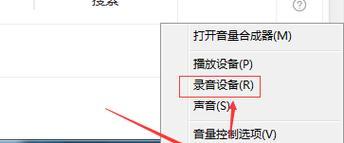
调整音量
合理调整音量是解决电脑扬声器无声问题的第一步。点击任务栏上的音量图标,确保音量不是静音状态,同时将音量调至合适的水平。
检查物理连接
一个常见的原因是扬声器与电脑之间的物理连接出现了问题。检查扬声器是否正确连接至电脑的音频输出接口,并确保接口没有松动。
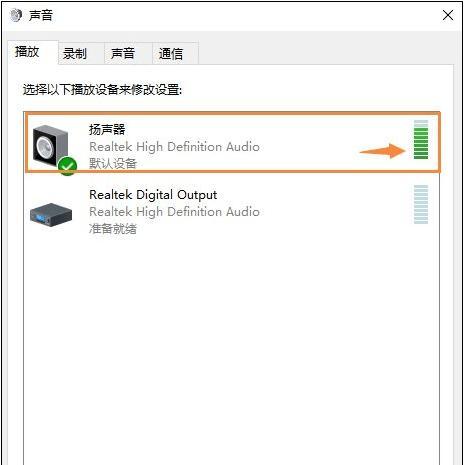
检查线缆
有时,扬声器线缆可能会损坏或破裂,导致无法传输音频信号。检查线缆是否完好无损,如果发现问题,及时更换线缆。
检查电源
某些扬声器需要外部电源供电。检查扬声器是否连接到电源插座,并确保电源线没有故障。
检查音频设置
打开控制面板,点击“声音”选项,确保扬声器被选中为默认音频输出设备。如果没有选择扬声器,右键点击它并选择“设置为默认设备”。
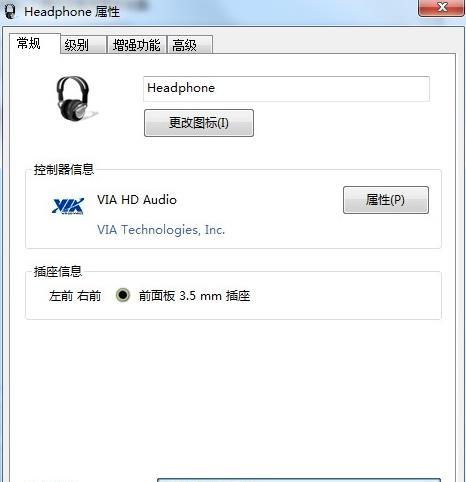
检查驱动程序
不正确或过时的驱动程序可能会导致扬声器无声。打开设备管理器,找到音频驱动程序,检查是否需要更新驱动。
更新驱动程序
如果发现驱动程序需要更新,右键点击驱动程序并选择“更新驱动程序”。系统会自动搜索并安装最新的驱动程序。
检查声卡状态
有时,声卡可能因故障而无法正常工作。在设备管理器中找到声卡,右键点击并选择“属性”,检查是否存在任何错误信息。
重新安装驱动程序
如果发现声卡存在问题,尝试重新安装驱动程序。右键点击声卡并选择“卸载设备”,然后重新启动电脑,系统会自动重新安装声卡驱动。
检查系统音频设置
在控制面板中,点击“声音”选项,选择“播放”选项卡,找到扬声器并点击“属性”。确保扬声器设置正确,并且禁用任何不需要的音频设备。
检查应用程序音量
某些应用程序具有独立的音量控制。确保应用程序的音量设置不是静音状态,并且音量已调到合适的水平。
使用Windows故障排除工具
Windows提供了一些内置的故障排除工具,可以自动检测和修复声音问题。打开控制面板,搜索并运行“故障排除”,选择“音频播放问题”并按照提示进行操作。
重启电脑和扬声器
有时,重启电脑和扬声器可以解决一些临时性的问题。尝试先关闭电脑,然后关闭并重新打开扬声器。
检查硬件故障
如果以上方法都没有解决问题,可能是由于硬件故障引起的。检查扬声器是否在其他设备上工作正常,或者尝试连接其他扬声器到电脑上。
寻求专业帮助
如果问题依然存在,可能需要寻求专业的技术支持。联系电脑制造商或扬声器制造商,向他们咨询解决方案。
电脑扬声器无声问题可能是由多种原因引起的,但通常可以通过一些简单的设置方法来解决。调整音量、检查连接、更新驱动等15个有效方法可以帮助你重新获得电脑扬声器的声音。如果问题仍然存在,不要犹豫寻求专业帮助,以确保问题得到彻底解决。











